Điện thoại Samsung tầm trung ngày càng trở nên phổ biến nhờ sự cân bằng giữa hiệu suất và giá thành. Tuy nhiên, nhiều người dùng vẫn mong muốn trải nghiệm mượt mà, nhanh nhạy và cao cấp hơn, tương tự như các dòng flagship đắt đỏ. Mặc dù sự khác biệt về phần cứng là không thể phủ nhận, nhưng bạn hoàn toàn có thể cải thiện đáng kể cảm giác sử dụng chiếc điện thoại Samsung tầm trung của mình. Bằng cách tinh chỉnh một số cài đặt thông minh trong giao diện One UI, bạn có thể “đánh lừa” cảm giác và tận hưởng một trải nghiệm gần như cao cấp. Bài viết này sẽ hướng dẫn chi tiết 10 mẹo tối ưu hóa, giúp chiếc Samsung của bạn hoạt động mượt mà hơn, phản hồi nhanh hơn và mang lại cảm giác “flagship” rõ rệt.
1. Tăng Tốc Hiệu Ứng Động Hệ Thống
Một trong những cách nhanh nhất để làm cho giao diện người dùng trở nên mượt mà và nhạy bén hơn là tăng tốc các hiệu ứng động của hệ thống. Cài đặt này có sẵn trên mọi điện thoại Android, nhưng yêu cầu bạn phải kích hoạt chế độ nhà phát triển.
Để thực hiện trên điện thoại Samsung, hãy truy cập Cài đặt > Thông tin điện thoại > Thông tin phần mềm, sau đó chạm liên tục vào mục “Số hiệu bản tạo” (Build Number) cho đến khi thông báo “Chế độ nhà phát triển đã được bật” xuất hiện.
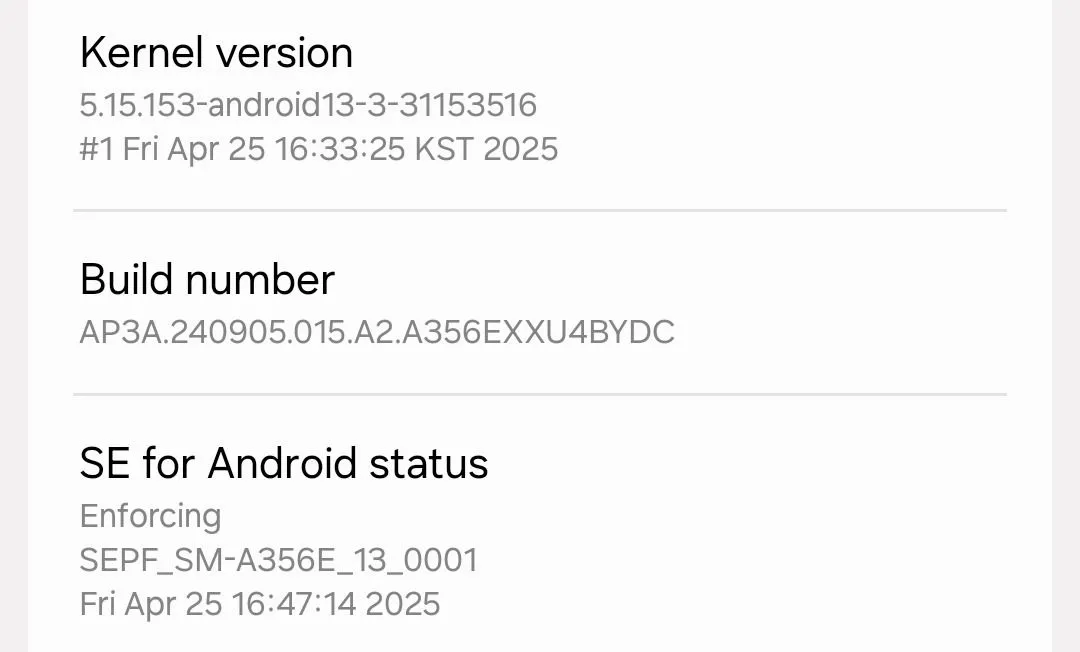 Cách bật Tùy chọn nhà phát triển trên Samsung Galaxy
Cách bật Tùy chọn nhà phát triển trên Samsung Galaxy
Sau khi bật, mục “Tùy chọn nhà phát triển” (Developer Options) sẽ xuất hiện trong menu Cài đặt. Mở nó lên, bật công tắc ở trên cùng, cuộn xuống và tìm các tùy chọn sau:
- Tỷ lệ ảnh động của cửa sổ (Window Animation Scale)
- Tỷ lệ ảnh động chuyển tiếp (Transition Animation Scale)
- Tỷ lệ thời lượng bộ hiệu ứng động (Animator Duration Scale)
Mặc định, các tùy chọn này thường được đặt ở “1x”. Bạn hãy lần lượt chạm vào từng mục và chọn “Tỷ lệ ảnh động .5x” (Animation Scale .5x).
 Cài đặt tỷ lệ ảnh động trong Tùy chọn nhà phát triển của SamsungNgay sau khi thay đổi, bạn sẽ cảm nhận được điện thoại hoạt động nhanh hơn đáng kể. Lưu ý, khu vực Tùy chọn nhà phát triển chứa nhiều cài đặt nâng cao. Nếu bạn không rành về công nghệ, tốt nhất chỉ nên điều chỉnh các mục về ảnh động và tránh thay đổi các cài đặt khác để tránh gây ra sự cố không mong muốn.
Cài đặt tỷ lệ ảnh động trong Tùy chọn nhà phát triển của SamsungNgay sau khi thay đổi, bạn sẽ cảm nhận được điện thoại hoạt động nhanh hơn đáng kể. Lưu ý, khu vực Tùy chọn nhà phát triển chứa nhiều cài đặt nâng cao. Nếu bạn không rành về công nghệ, tốt nhất chỉ nên điều chỉnh các mục về ảnh động và tránh thay đổi các cài đặt khác để tránh gây ra sự cố không mong muốn.
2. Giảm Độ Trễ Chạm và Giữ (Touch and Hold Delay)
Thời gian màn hình nhận diện thao tác chạm và giữ cũng ảnh hưởng lớn đến cảm giác nhanh nhạy của điện thoại, bởi vì bạn sử dụng cử chỉ này vô số lần trong ngày. Chẳng hạn, bạn chạm và giữ trên màn hình chính để truy cập widget và hình nền, trên biểu tượng ứng dụng để tắt/gỡ cài đặt và truy cập lối tắt ứng dụng, trên các đoạn văn bản để đánh dấu chọn và hiển thị tùy chọn cắt/sao chép/dán, hay trên các tệp để truy cập tùy chọn di chuyển/chia sẻ/xóa. Giảm thiểu độ trễ này có thể giúp mô phỏng hiệu suất vượt trội.
Để thực hiện, hãy vào Cài đặt > Hỗ trợ tiếp cận > Tương tác và thao tác > Độ trễ chạm và giữ, sau đó chọn “Rất ngắn (0.3 giây)”. Bạn cũng có thể chọn “Tùy chỉnh” để đặt một khoảng thời gian chạm và giữ riêng biệt phù hợp với mình.
Trên một số điện thoại, bạn có thể đặt xuống 0.2 giây, giá trị thấp nhất có thể. Nếu màn hình bắt đầu nhận diện các lần chạm và giữ ở những vị trí mà bạn chỉ có ý định chạm, điều đó có nghĩa là độ trễ bạn đặt quá ngắn, bạn nên chọn một trong các tùy chọn cài đặt sẵn khác.
3. Tăng Độ Sống Động Màn Hình và Độ Nhạy Cảm Ứng
Một trong những điểm khác biệt chính giữa điện thoại flagship và các lựa chọn tầm trung là chất lượng màn hình. Màn hình của flagship thường sắc nét, sống động và có độ phản hồi cao, mang lại trải nghiệm giải trí tuyệt vời và tương tác mượt mà. Những tấm nền hiển thị cao cấp này có chi phí sản xuất cao hơn đáng kể, do đó chỉ xuất hiện trên các dòng điện thoại cao cấp.
Tuy nhiên, bạn vẫn có thể đạt được trải nghiệm tương tự trên chiếc Samsung tầm trung của mình. Hãy vào Cài đặt > Màn hình > Chế độ màn hình, sau đó chọn “Sống động” (Vivid). Tiếp theo, chạm vào “Cài đặt nâng cao” và kéo thanh trượt độ sống động sang hết cỡ bên phải để làm cho màu sắc trở nên nổi bật hơn.
Sau đó, quay lại menu Màn hình, cuộn xuống và bật “Độ nhạy cảm ứng” (Touch Sensitivity) để làm cho màn hình phản hồi nhanh hơn.
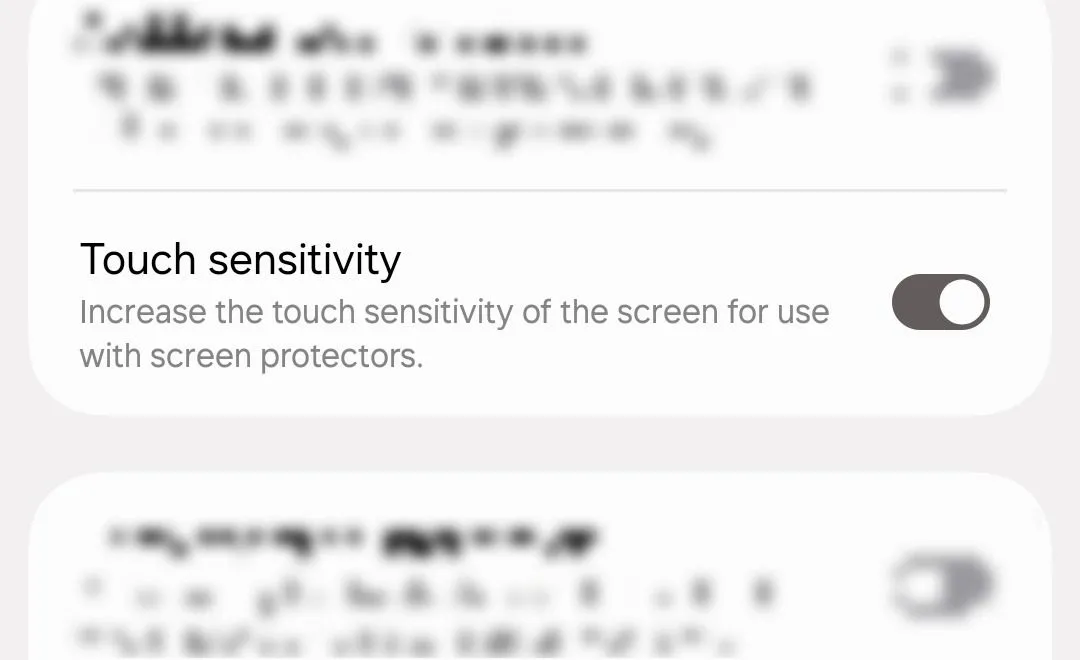 Bật Độ nhạy cảm ứng trên điện thoại SamsungNhững điều chỉnh này sẽ không biến màn hình của bạn thành flagship ngay lập tức, nhưng sẽ cải thiện đáng kể trải nghiệm thị giác và thao tác. Cả hai tính năng này đặc biệt hữu ích nếu bạn có dán miếng bảo vệ màn hình cho điện thoại.
Bật Độ nhạy cảm ứng trên điện thoại SamsungNhững điều chỉnh này sẽ không biến màn hình của bạn thành flagship ngay lập tức, nhưng sẽ cải thiện đáng kể trải nghiệm thị giác và thao tác. Cả hai tính năng này đặc biệt hữu ích nếu bạn có dán miếng bảo vệ màn hình cho điện thoại.
4. Sử Dụng Cử Chỉ Vuốt Để Điều Hướng Hệ Thống
Điều hướng bằng ba nút ảo truyền thống là cách đơn giản và dễ sử dụng nhất để điều khiển điện thoại, và thường là cài đặt mặc định trên điện thoại Samsung. Tuy nhiên, nếu bạn muốn mô phỏng cảm giác sở hữu một chiếc flagship, việc chuyển sang sử dụng cử chỉ vuốt là rất đáng cân nhắc.
Cử chỉ vuốt mang lại cảm giác mượt mà và linh hoạt hơn nhiều khi bạn đã quen với chúng. Hơn nữa, vì phần dưới màn hình không bị chiếm dụng bởi các nút điều hướng, bạn sẽ có nhiều không gian hơn để hiển thị nội dung, giúp trải nghiệm xem và đọc trở nên tối ưu hơn.
Để chuyển sang cử chỉ vuốt, hãy vào Cài đặt > Màn hình > Thanh điều hướng, sau đó chọn “Cử chỉ vuốt” (Swipe Gestures). Bạn có thể chạm vào “Tùy chọn khác” để tùy chỉnh sâu hơn các cử chỉ, tốt nhất là chọn “Vuốt từ các cạnh và từ dưới lên” (Swipe From Sides and Bottom) để có trải nghiệm điều hướng hiện đại và trực quan nhất.
5. Tận Dụng RAM Ảo (RAM Plus) Để Bù Đắp Dung Lượng RAM
Nếu bạn thường xuyên đa nhiệm trên điện thoại Samsung, bạn sẽ muốn các ứng dụng được giữ mở trong nền để có thể quay lại chúng khi cần. Tuy nhiên, các mẫu tầm trung thường có ít RAM hơn so với flagship, nên khả năng này bị hạn chế.
May mắn thay, bạn có thể phân bổ một phần dung lượng lưu trữ nội bộ của điện thoại để hoạt động như RAM bổ sung, mở rộng số lượng ứng dụng bạn có thể giữ mở trong nền. Để thực hiện, hãy vào Cài đặt > Chăm sóc thiết bị > Bộ nhớ > RAM Plus, và chọn một trong các tùy chọn dung lượng—4GB thường là đủ dùng cho đa số người dùng. Bạn có thể cần khởi động lại điện thoại để áp dụng các thay đổi này.
6. Kích Hoạt Dolby Atmos và Chọn Bộ Lọc Âm Thanh
Chất lượng âm thanh là một lĩnh vực khác mà các thiết bị flagship thường vượt trội. Tuy nhiên, điều đó không có nghĩa là bạn phải chấp nhận chất lượng âm thanh kém trên chiếc điện thoại Samsung tầm trung của mình.
Bất cứ khi nào tôi sử dụng tai nghe, tôi đều đảm bảo bật Dolby Atmos trên điện thoại Samsung của mình. Bạn có thể bật tính năng này thông qua bảng Cài đặt nhanh (Quick Settings) hoặc bằng cách truy cập Cài đặt > Âm thanh và rung > Chất lượng âm thanh và hiệu ứng > Dolby Atmos, sau đó trượt công tắc để bật.
Bạn sẽ có bốn bộ lọc âm thanh khác nhau để lựa chọn tùy thuộc vào loại nội dung bạn đang nghe. Cá nhân tôi đặc biệt yêu thích bộ lọc “Phim” (Movie) vì nó tạo ra trải nghiệm âm thanh giả lập rạp chiếu phim hoặc phòng hòa nhạc một cách ấn tượng, mang lại độ sâu và không gian cho âm thanh.
7. Tránh Để Bộ Nhớ Trong Bị Đầy
Samsung đã loại bỏ khe cắm thẻ nhớ microSD trên cả các dòng điện thoại tầm trung, sau khi đã làm điều này trên các mẫu flagship một thời gian. Và với việc 128GB vẫn là biến thể lưu trữ cơ bản trên hầu hết các mẫu tầm trung, bạn cần hết sức cẩn thận để không làm đầy bộ nhớ điện thoại.
Tại sao? Bởi vì bộ nhớ trong là nơi hệ điều hành cư trú, và nếu không còn đủ không gian cho điện thoại để tải xuống các tệp bộ nhớ cache tạm thời, cập nhật ứng dụng và cập nhật phần mềm, điều này có thể dẫn đến hiện tượng giật lag, tắt máy đột ngột và trải nghiệm người dùng tổng thể chậm chạp.
Để tránh tình trạng này, tôi khuyên bạn nên giữ ít nhất 20% dung lượng bộ nhớ trong luôn trống. Cách dễ nhất để giải phóng không gian lưu trữ mà không cần xóa ảnh và video cá nhân là gỡ cài đặt các ứng dụng bạn không sử dụng thường xuyên. Hãy xem xét các ứng dụng trên điện thoại của bạn để xem những ứng dụng nào đang chiếm dung lượng không cần thiết và xóa chúng nếu không còn cần đến. Ngoài ra, bạn có thể xóa các tệp rất lớn như phim đã tải xuống hoặc video 4K.
8. Kiểm Tra Cập Nhật Phần Mềm và Bật Tối Ưu Hóa Tự Động
Nhiều người dùng Android cố tình trì hoãn việc cập nhật phần mềm vì lo sợ rằng nó sẽ gây ra các vấn đề như quá nhiệt hoặc hao pin quá mức. Nếu bạn là một trong số họ, hãy biết rằng nỗi sợ này hoàn toàn có cơ sở—mỗi khi một bản cập nhật mới được phát hành, luôn có những câu chuyện về việc nó gây ra các vấn đề không mong muốn cho một số lượng người dùng đáng kể.
Tuy nhiên, việc không cập nhật điện thoại cũng có những rủi ro riêng—điều đó có nghĩa là điện thoại của bạn sẽ không nhận được các bản vá bảo mật mới, các tính năng mới và quan trọng hơn là các bản sửa lỗi. Cũng giống như việc bạn bảo vệ phần cứng điện thoại bằng cách sử dụng ốp lưng, các bản cập nhật thường xuyên bảo vệ phần mềm và đảm bảo nó không bị lỗi thời trước các trường hợp sử dụng ngày càng đòi hỏi khắt khe.
Bạn có thể kiểm tra xem có bản cập nhật phần mềm nào khả dụng cho thiết bị của mình hay không bằng cách truy cập Cài đặt > Cập nhật phần mềm > Tải về và cài đặt.
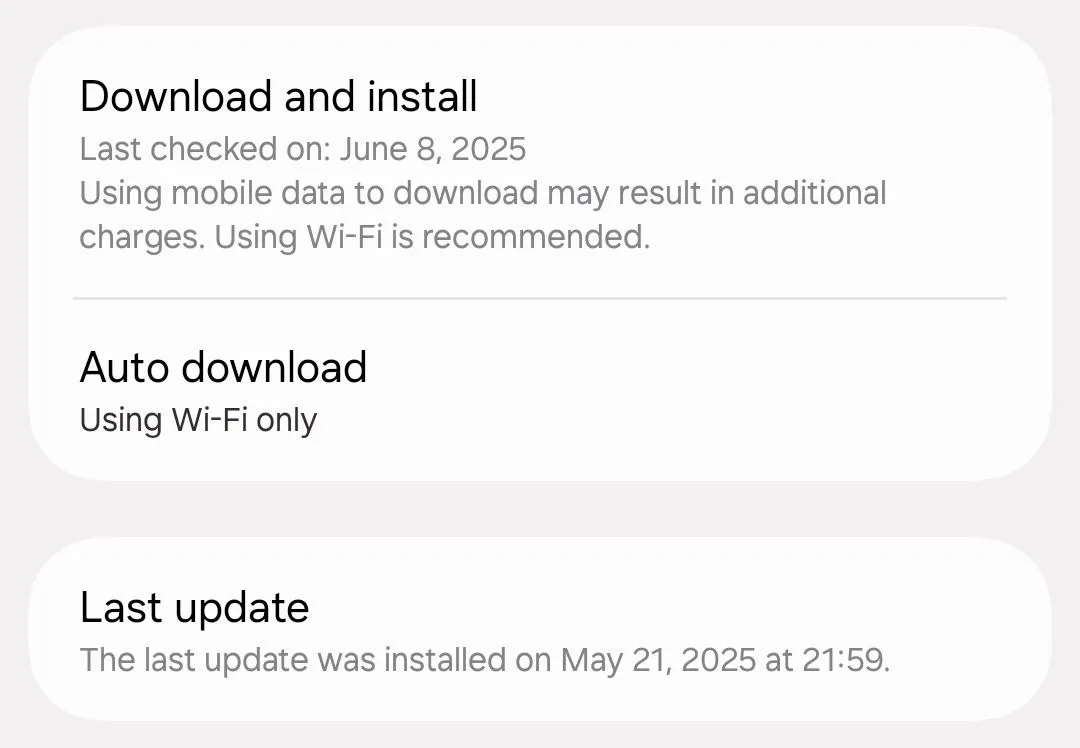 Cập nhật phần mềm trên điện thoại SamsungĐiện thoại Samsung cũng đi kèm một tính năng tự động khởi động lại điện thoại (khi không sử dụng) để giữ cho nó hoạt động trong tình trạng tốt nhất. Để sử dụng tính năng này, hãy vào Cài đặt > Chăm sóc thiết bị > Tối ưu hóa tự động > Tự khởi động lại, và bật công tắc “Khởi động lại khi cần” (Restart When Needed). Bạn cũng có thể đặt lịch khởi động lại phù hợp với mình.
Cập nhật phần mềm trên điện thoại SamsungĐiện thoại Samsung cũng đi kèm một tính năng tự động khởi động lại điện thoại (khi không sử dụng) để giữ cho nó hoạt động trong tình trạng tốt nhất. Để sử dụng tính năng này, hãy vào Cài đặt > Chăm sóc thiết bị > Tối ưu hóa tự động > Tự khởi động lại, và bật công tắc “Khởi động lại khi cần” (Restart When Needed). Bạn cũng có thể đặt lịch khởi động lại phù hợp với mình.
9. Bật Tối Ưu Hóa Game Để Nâng Cao Hiệu Suất Chơi Game
Một trong những điểm bán hàng chính của các thiết bị flagship là hiệu suất đáng kinh ngạc của chúng, đặc biệt là khi chơi game. Bạn không thể tái tạo hoàn toàn điều tương tự trên chiếc Samsung tầm trung của mình vì những lý do hiển nhiên, nhưng bạn có thể sử dụng tính năng Game Booster để tăng hiệu suất lên mức tốt nhất mà điện thoại có thể đạt được.
Để sử dụng tính năng này, hãy vào Cài đặt > Tính năng nâng cao > Cài đặt Game Booster > Tối ưu hóa game, và chọn “Hiệu suất” (Performance) từ ba tùy chọn. Lưu ý rằng việc này sẽ làm hao pin nhanh hơn một chút, nhưng bạn sẽ nhận được hiệu suất chơi game tốt hơn đáng kể.
10. Làm Mở Khóa Vân Tay Nhanh và Đáng Tin Cậy Hơn
Nếu bạn từng gặp khó khăn với cảm biến vân tay không hoạt động như mong đợi và liên tục yêu cầu thử lại, bạn sẽ hiểu cảm giác khó chịu khi bị “khóa” khỏi chính thiết bị của mình. Các flagship thường sử dụng cảm biến vân tay siêu âm cao cấp hơn, nhanh hơn, đáng tin cậy hơn và có thể xử lý tốt hơn các đặc điểm da khác nhau so với cảm biến quang học trên các mẫu tầm trung. Nếu điện thoại của bạn sử dụng cảm biến quang học, có một số điều bạn có thể làm để giúp điện thoại nhận diện ngón tay của mình nhanh và đáng tin cậy hơn.
Đầu tiên, hãy đăng ký cùng một ngón tay hai lần. Làm như vậy sẽ tăng xác suất cảm biến có thể khớp ngón tay của bạn với ít nhất một trong các dấu vân tay đã lưu, do đó giảm khả năng bạn cần thử lại quét.
Ngoài ra, nếu bạn có ý định sử dụng miếng dán bảo vệ màn hình, hãy đảm bảo bạn đăng ký dấu vân tay trước khi dán. Đăng ký sau khi dán miếng bảo vệ màn hình có nghĩa là máy quét sẽ không thể đọc chính xác dấu vân tay của bạn vì có một lớp vật liệu khác giữa nó và ngón tay của bạn.
Nếu bạn đã dán miếng bảo vệ màn hình, hãy cân nhắc tháo nó ra, đăng ký lại dấu vân tay, sau đó dán lại.
Kết Luận
Bạn không nhất thiết phải chi một khoản tiền lớn để sở hữu một chiếc điện thoại flagship mới cóng để có được cảm giác trải nghiệm tương tự. Mặc dù có những giới hạn nhất định mà điện thoại tầm trung không thể vượt qua về mặt phần cứng, nhưng bằng cách áp dụng các mẹo và thủ thuật tối ưu hóa trong One UI này, bạn có thể cải thiện đáng kể hiệu suất, độ nhạy và trải nghiệm tổng thể của chiếc Samsung tầm trung của mình. Những điều chỉnh nhỏ này sẽ mang lại cảm giác mượt mà và cao cấp hơn, giúp bạn tận hưởng tối đa thiết bị mà không cần phải nâng cấp.
Hãy thử áp dụng các mẹo trên và chia sẻ trải nghiệm của bạn dưới phần bình luận nhé! Đừng quên khám phá thêm các bài viết hữu ích khác về tối ưu hóa công nghệ tại trangtincongnghe.net để luôn giữ cho thiết bị của bạn hoạt động ở trạng thái tốt nhất.